これまで長きに渡りMacユーザーでしたが、この度Windowsに乗り換えました。
大きな理由は、BTOで新しいPCを購入しようと思い立ったことが大きいですね。
MacからWindowsへ、データを移行したのですが、ちょっと戸惑ったところもあったので、データの移行方法をメモしておきます。
わたしは、128GBと容量の少ないSSDのMacだったので、音楽と写真は外付けのHDDに保存していました。ですので、そのHDDに保存したまま移行する方法になります。
iTunesのデータをMacからWindowsへ移行する方法
外付けHDDを新しいWindowsマシンに挿して、iTunesの読み込み先を外付けHDDにしたのですが、中身を認識してくれません。iTunesで購入した曲は、Apple IDを入力して認証すれば、同期されるのですが、CDから保存したデータは認識してくれません。
事前に元のMacで「ライブラリの整理」>「ファイルの統合」という作業を行わないと、データを認識してくれないようです。
- Macでの作業ライブラリの統合
- Windowsでの作業1Shiftを押しながらiTunesを起動
・最新版のiTunesアプリを、Microsoft Storeからダウンロードしてインストール。
・外付けHDDをMacからWindowsに差し替えます。
・Shiftキーを押しながらiTunesを立ち上げます。
「iTunes ライブラリを選択」というメッセージが表示されたので、メッセージに沿って外付けHDDの中のiTunesフォルダを選択。その中に、iTunes Library.itlというファイルがあるので、選択。
すると、外付けHDDの中の音楽データが認識されました。
Macの写真をWindowsへ移行
Windows版のMacの「写真」アプリはありません。
大量の写真があるので、Windowsで見るならMicrosoftフォトという、標準で入っているアプリで見ることになりますね。
Macで以下を参考に、写真データをすべて書き出します。
データは外付けHDDの中に適当なフォルダを作り、そこにJPEGで書き出しました。
外付けHDDをWindowsに差し替え、Microsoftフォトを立ち上げる。
右上の インポート > フォルダーから をクリックし、書き出した先のフォルダーを指定する。
すると、Microsoftフォトで読み込まれ、表示されます。
Macのデータを消去する手順
他のデータもバックアップしたら、Macのデータを消去して、売却または処分に備えます。
- 1
- 2ディスユーティリティを選択
macOS復元から起動すると、以下の表示になるので、ディスクユーティリティを選択。続けるをクリック。
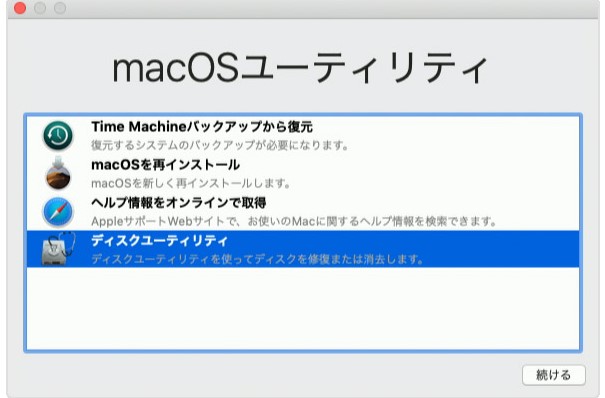
- 3消去
あとは、以下の公式の内容どおりに進めばOK。消去できます。
まとめ
画像の枚数にもよりますが、書き出しが一番時間がかかりました。
外付けがHDDでなく、最新のSSDであればもっと早くできたかもしれません。
無事なんとかできたので、Windowsライフを楽しみたいと思います。




コメント
初めまして。
同じパターン(Mac→Win)でバックアップをいつでも移行できるようにと考えているMac初心者です。
ですがHDDのフォーマット形式の問題でiTunesのデータをWindowsで認識してくれなかったため、ギリズム様のHDDフォーマット形式がどのようになっていたのか参考までに教えて頂ければ助かります(>_<)。
お手隙の時がございましたらどうぞよろしくお願い致しますm(_ _)m。
コメントありがとうございます。
えーと、記事中にあるように「iTuneライブラリを統合する」という作業をMacでしないと、Windowsでは読み込んでくれません。フォーマット形式はわかりませんが、その作業をすればWindowsで読み込んでくれますよ。Appleの説明通りにやれば、できるはずです。健闘を祈ります。